Sukūrę savo „protingo namo“ sąranką, gali atrodyti bauginantis, bet tai daug lengviau, nei manote. „Smart home“ gali turėti vieną prijungtą įrenginį arba kelis; tai priklauso tik nuo jūsų. Ir, laimei, jūs jau supratote sunkiausią dalį - kokią balso valdymo platformą naudosite kaip pagrindinį prieigą tarp jūsų ir protingų produktų.
Štai kaip šiandien pradėti „Apple HomeKit“ protingą namą.

1. Ar turite „iOS“ įrenginį?
Skirtingai nei „Amazon“ „Alexa“ garsiakalbiai ir „Google“ namai, „Apple“ balso valdymo platforma „HomeKit“ remiasi tik „iOS“ namų programa „App“ ir „Siri“, kad galėtų valdyti prijungtus įrenginius. Šis funkcionalumas išsiplės, kai „ApplePod“ garsiakalbis „HomePod“ gruodžio mėn. Tačiau dabar jūs galite kontroliuoti savo „Apple“ įrenginius „iPhone“, „iPad“ ar „iPod Touch“. Norite sužinoti, ar jūsų „iPhone“ ar „iPad“ yra suderinamas? Patikrinkite čia.
2. „Apple TV“ palengvina tai
Galite naudoti „Home“ programą valdyti šviesas, langų atspalvius ir kitus įrenginius visur, kur yra „Wi-Fi“ arba korinio ryšio. „Siri“ balso valdymas veiks tik tada, kai esate vietiniame „Wi-Fi“ tinkle - nebent turite „Apple TV“. „Apple TV“ veikia kaip tiltas, todėl galite pasakyti: „Siri, įjunkite šviesas“, net jei esate toli nuo namų.
Rugpjūčio mėn. Generalinis direktorius Jason Johnson, kurio „Smart Lock“ dirba su „HomeKit“, taip pat pasiūlė, kad artėjantis „HomePod“ antradienį taip pat taptų „Siri“ nuotolinės prieigos vartais. „Apple“ neatsakė į mūsų prašymą patvirtinti.
Turtingas, turėtumėte sugebėti padaryti tas pačias „HomeKit“ komandas, kurias galite su „AppleTV“
- Jason Johnson (@jcjohnson) 2017 m. Birželio 6 d
", " modalTemplate ":" {{content}} ", " setContentOnInit ": false} '>
3. Pirkite „HomeKit“ suderinamą įrenginį (arba įrenginius)
Pagalvokite apie tai, ką norėtumėte automatizuoti. Ar tai šviečia, spynos, langų atspalviai, termostatai - galbūt visi aukščiau? Tai įmanoma su „HomeKit“. Siūlyčiau pradėti nuo vieno „HomeKit“ įrenginio ir prireikus išplėsti. Čia yra dabartinis „HomeKit“ produktų sąrašas.
4. Įdiekite ir konfigūruokite savo produktą (-us)
Gali tekti atsisiųsti konkrečią programą kiekvienam „HomeKit“ įrenginiui, kurį naudojate pradiniam nustatymui atlikti, tačiau „Apple“ namų programa, įtraukta į „iOS“, suteikia jums patogią vietą, kad kasdien galėtų valdyti „HomeKit“ įrenginius. „Home“ programoje yra viskas, ko reikia norint sureguliuoti daugumą įvairių „HomeKit“ gaminių nustatymų. Taip pat galite naudoti „Home“ programą, kad sukurtumėte scenas, pvz., „Aš būsiu namuose“. tada valdo kelis įrenginius vienu metu.
Pastaba: įsitikinkite, kad „iOS“ įrenginyje ir „Apple TV“ naudokite tą patį „iCloud“ „Apple“ ID. Nuotolinis „Siri“ valdymas neveiks kitaip.
5. Sugrįžkite ir leiskite Siri valdyti savo protingą namą
Viskas. Tai tikrai taip paprasta pradėti „Apple“ protingą namą. Vis dėlto palaikykite naujinimus. „ApplePod“ garsiakalbis „HomePod“ jau yra paskelbtas gruodžio mėnesį, o jo pažadėta „Siri“ ir „HomeKit“ integracija greičiausiai išplės „Apple“ protingo namo funkcionalumą.











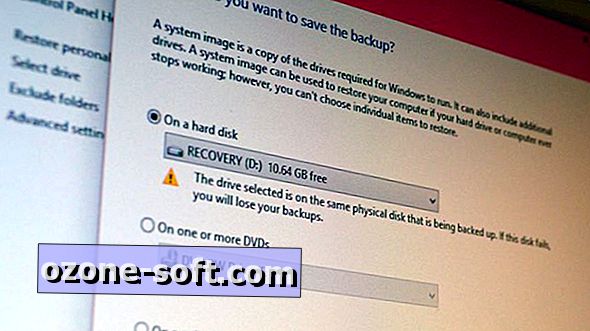

Palikite Komentarą